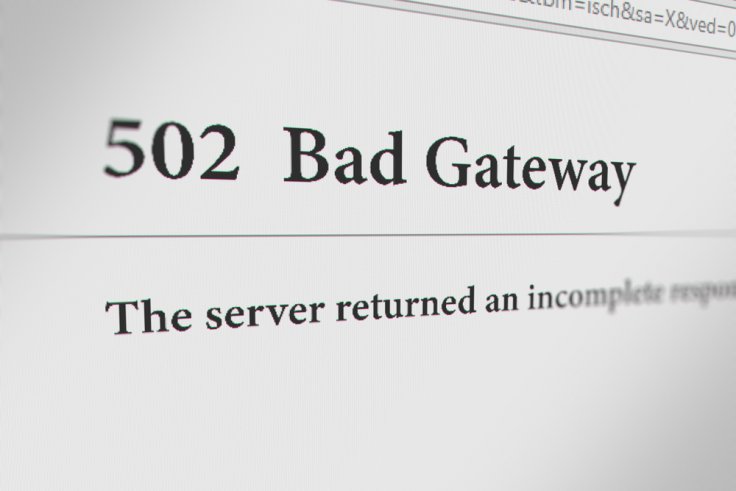Kejadian menyebalkan apa yang pernah kamu hadapi saat mengakses internet?
Salah satunya tentu saja kemunculan 502 bad gateway yang membuatmu gagal mengakses suatu halaman internet. Ternyata 502 bad gateway artinya bukan sekadar eror biasa, melainkan tanda yang menunjukkan gangguan server atau koneksi jaringan. Yuk, cari tahu arti 502 bad gateway secara rinci supaya bisa mengatasinya secara cepat dan efektif.
Apa Itu 502 Bad Gateway?
Secara harfiah, 502 bad gateway adalah kode eror umum yang kerap muncul ketika terjadi kegagalan dalam mengakses situs tujuan. Kemunculan 502 bad gateway artinya server yang bertindak sebagai perantara (disebut gateway atau proxy) tidak memperoleh respons valid atau gagal terhubung dengan server lain.
Jenis eror ini bukan hanya bisa terjadi pada situs tertentu, melainkan pada berbagai situs, browser, server, maupun sistem operasi (Operating System atau OS) yang berbeda-beda. Jadi masalah bersumber dari komunikasi antara server internet, bukan dari komputer, laptop, atau gadget lainnya yang sedang kamu gunakan.
Penyebab Terjadinya 502 Bad Gateway
Beberapa hal yang memicu terjadinya 502 bad gateway sewaktu mengakses suatu situs di internet adalah sebagai berikut:
- Gangguan pada server utama akibat berbagai pemicu, misalnya kondisi server down atau kelebihan kapasitas karena terlalu banyak permintaan akses yang masuk.
- Server perantara gagal menjalin komunikasi dengan server tujuan.
- Jaringan tidak stabil sehingga jeda pengiriman data (latensi) meningkat dan timeout tak dapat dihindari.
- Pengaturan server keliru, misalnya konfigurasi proxy yang salah.
- Penggunaan Content Delivery Network (CDN) pada situs untuk mempercepat proses loading. Namun, CDN justru gagal meneruskan permintaan ke server utama.
- Serangan siber yang menggunakan trafik palsu (Distributed Denial of Service atau DDoS) yang mengakibatkan server kelebihan kapasitas (overload).
- Nama domain (Domain Name System atau DNS) bermasalah sehingga tidak mengarah ke alamat Internet Protocol (IP) yang valid.
- Sistem firewall terlalu ketat hingga memblokir lalu lintas situs yang aman.
- Browser masih menyimpan cache lama yang mengganggu akses situs.
- Kendala teknis yang berasal dari Internet Service Provider (ISP).
Dampak 502 Bad Gateway bagi Situs
Masalah 502 bad gateway artinya tak hanya mengganggu pengguna internet yang ingin mengakses situs.Beberapa dampak negatif berikut ini bisa terjadi pada situs yang aksesnya terhalang oleh kendala 502 bad gateway:
- Pengakses situs merasakan pengalaman buruk yang membuatnya kemungkinan besar enggan mengakses kembali di kemudian hari.
- Lalu lintas yang seharusnya masuk ke situs tersebut jadi berkurang, bahkan bisa beralih ke situs sejenis.
- Penurunan reputasi dan peringkat di mesin pencarian karena jumlah aksesnya menurun.
- Risiko kerugian finansial bagi situs untuk tujuan bisnis, misalnya toko online atau marketplace.
Contoh Tampilan Pesan 502 Bad Gateway
Pesan 502 bad gateway artinya sama tetap bisa timbul dengan beberapa tampilan berbeda, antara lain:
- Error 502 Bad Gateway.
- HTTP Error 502 Bad Gateway.
- Temporary Error (502).
- 502 Server Error.
- 502 Service Temporarily Overloaded.
- 502 – Web server received an invalid response while acting as a gateway or proxy server.
- That’s an Error.
- Layar kosong (blank) berwarna putih.
Cara Mengatasi 502 Bad Gateway
Kegagalan akses yang menampilkan pesan 502 Bad Gateway memang menjengkelkan, tapi jangan sampai membuatmu panik, ya. Lakukan beberapa cara mengatasi 502 Bad Gateway ini agar bisa mengakses situs yang kamu inginkan:
- Refresh halaman: cara mengatasi 502 Bad Gateway yang pertama ini paling mudah karena kamu hanya perlu menekan tombol F5 atau Ctrl+R bila menggunakan sistem operasi Windows. Eror bersifat sementara akan segera terselesaikan dengan cara ini.
- Hapus cache browser: proses menghapus cache bisa dilakukan dengan mengakses menu Settings, Privacy & Security, Clear Browsing Data. Lakukan tahapan tersebut secara teratur untuk memperkecil risiko eror 502 Bad Gateway.
- Cek status situs: kendala 502 Bad Gateway artinya bisa terjadi karena gangguan pada situs. Kamu bisa memeriksanya dengan menggunakan layanan seperti Down For Everyone Or Just Me atau UptimeRobot. Kalau situs down akibat gangguan server hosting, berarti masalah tersebut bisa dipicu berbagai faktor dan dialami oleh semua pengakses situs tersebut.
- Gunakan mode incognito: penggunaan mode incognito memungkinkan kamu untuk mengunjungi situs tanpa riwayat penelusuran, data situs, atau info lainnya. Kalau kamu berhasil mengakses suatu situs dengan mode incognito, berarti masalah 502 Bad Gateway disebabkan oleh kendala dari segi cache pada browser.
- Nonaktifkan CDN untuk sementara: tak dapat dipungkiri bahwa penggunaan CDN dari pihak ketiga rentan memicu eror 502 Bad Gateway. Sebaiknya, kamu menonaktifkan CDN untuk sementara dengan masuk ke situs melalui Secure File Transfer Protocol (SFTP). Kemudian, ubah nama folder plugin menjadi cdn-enable-old untuk memutuskan koneksi CDN.
- Periksa log error: masalah eror 502 Bad Gateway yang terjadi pasca pembaruan situs biasanya dapat diatasi dengan memeriksa log error. Mayoritas layanan hosting menyediakan akses file log error pada dashboard admin. Bila kamu menggunakan Wordpress, maka kamu tinggal memasukkan beberapa kode ini pada file wp-config.php untuk mengaktifkan log error:
define( 'WP_DEBUG', true );
define( 'WP_DEBUG_LOG', true );
define( 'WP_DEBUG_DISPLAY', false );
Nantinya, seluruh eror akan tersimpan di file wp-contents/debug.log yang dapat kamu periksa lebih lanjut untuk menemukan penyebab 502 Bad Gateway.
- Cek plugin: penggunaan plugin atau template baru pada layanan hosting rupanya juga bisa menyebabkan 502 Bad Gateway. Hal ini dapat terjadi karena server mematikan script dan query situs. Kalau kamu menggunakan Wordpress, masuklah ke dashboard, pilih Plugins, lalu pilih Installed Plugins. Selanjutnya, centang semua Plugin lalu klik Deactivate dan klik Apply. Di samping itu, kamu juga dapat menonaktfikan plugin melalui File Transfer Protocol (FTP) Client dengan mengubah nama folder plugins. Saat eror hilang, kamu dapat mengaktifkan plugin lagi satu per satu dengan mengembalikan nama folder.
- Hubungi customer service website hosting atau ISP: bila kamu sudah mencoba beragam cara mengatasi 502 Bad Gateway tetapi tidak berhasil, maka langkah terakhir adalah menghubungi customer service website hosting atau ISP. Jelaska nmasalah 502 Bad Gateway secara rinci supaya bisa memperoleh solusi terbaik.
Jika selama ini masalah 502 Bad Gateway sering terjadi akibat gangguan jaringan internet, berarti sudah waktunya kamu beralih ke ISP dengan koneksi stabil dan berkualitas. Kamu tak perlu bingung mencari karena Telkomsel Orbit hadir sebagai solusinya. Koneksi internet cepat dari Telkomsel Orbit siap dukung segala aktivitas online yang kamu lakukan.
Kini, pilihan modem rumah maupun modem bepergiannya semakin beragam dengan fitur dan kecepatan internet yang bebas kamu tentukan sesuai kebutuhan. Mari daftar dan beli paket internet Telkomsel Orbit secara praktis via aplikasi MyTelkomsel sekarang juga.
- 5
- 4221